完全取得ROOT权限教程
查看手机root方法
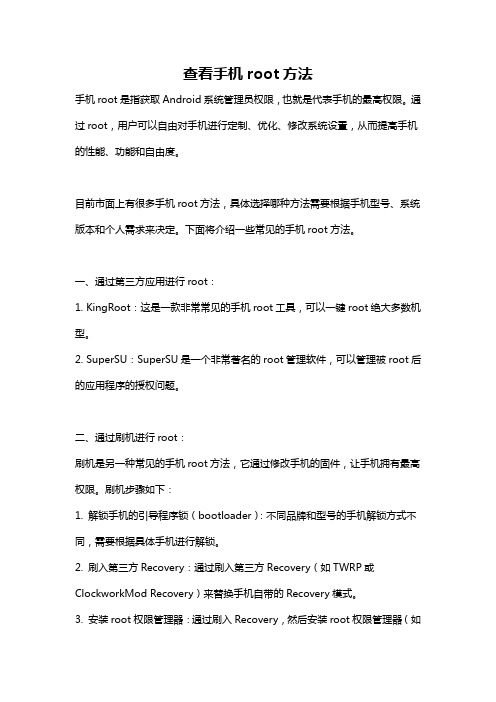
查看手机root方法手机root是指获取Android系统管理员权限,也就是代表手机的最高权限。
通过root,用户可以自由对手机进行定制、优化、修改系统设置,从而提高手机的性能、功能和自由度。
目前市面上有很多手机root方法,具体选择哪种方法需要根据手机型号、系统版本和个人需求来决定。
下面将介绍一些常见的手机root方法。
一、通过第三方应用进行root:1. KingRoot:这是一款非常常见的手机root工具,可以一键root绝大多数机型。
2. SuperSU:SuperSU是一个非常著名的root管理软件,可以管理被root后的应用程序的授权问题。
二、通过刷机进行root:刷机是另一种常见的手机root方法,它通过修改手机的固件,让手机拥有最高权限。
刷机步骤如下:1. 解锁手机的引导程序锁(bootloader):不同品牌和型号的手机解锁方式不同,需要根据具体手机进行解锁。
2. 刷入第三方Recovery:通过刷入第三方Recovery(如TWRP或ClockworkMod Recovery)来替换手机自带的Recovery模式。
3. 安装root权限管理器:通过刷入Recovery,然后安装root权限管理器(如SuperSU),即可获取手机的最高权限。
三、使用PC进行root:1. 使用KingoRoot:KingoRoot是一款非常常用的PC版root工具,可以支持大部分Android设备。
2. 使用一键刷机工具:一键刷机工具(如OneClickRoot)可以通过简单的操作来root手机。
无论选择哪种root方法,都需要注意以下几点:1. 了解手机型号和系统版本:不同的手机和系统版本可能需要不同的root方法,所以需要先了解自己手机的型号和系统版本。
2. 选择可靠的root工具:应选择经过验证的、广泛使用且可靠的root工具,以免造成手机无法正常使用或安全风险。
3. 安全备份手机数据:在进行root操作之前,最好先备份手机中的重要数据,以防意外情况发生导致数据丢失。
手机root权限获取的2种通用方法,开启搞机的第一步

手机root权限获取的2种通用方法,开启搞机的第一步对于搞机达人来说,获取Root权限是开启搞机道路的第一步。
那么对于刚刚接触搞机的同学来说,对于获取Root权限这个过程还是有点心慌,毕竟弄不好可能分分钟变假砖。
所以我们今天通过这篇文章,跟大家简单的介绍一下有哪些方法可以获取手机Root权限。
一、卡刷获取说到卡刷,很多朋友就是有印象了。
卡刷刷机包,通过第三方工程模式可以进行刷机。
所以我们第一个要介绍的就是通过第三方的Recovery来刷入Root权限。
已经有第三方Recovery的同学直接看看第四步。
1.材料准备:手机、电脑、数据线、ADB工具、Recovery包,Root卡刷包。
2.为Recovery取一个名字,之后复制这个名字。
3.打开ADB工具、将Recovery包放入ADB工具。
4.将root卡刷包放入手机中。
关机,进入fastboot界面,手机连接电脑,在电脑ADB 工具窗口中输入fastboot flash recovery. 然后Ctrl+V粘贴Recovery包的名字,最后输入.img。
心细的朋友直接fastboot flash recovery.文件名.img就可以了。
之后按回车键。
5.刷入之后手机将会重启,之后关机。
同时按住音量下以及电源键,待震动后放手进入Recovery模式。
6.选择Install或者安装,在路径中找到Rotor卡刷包。
刷入重启即可。
无需双清。
二、通过Root工具获取1.准备材料:手机、电脑、数据线、强力一键Root软件。
2.电脑端安装强力一键Root。
3.手机进入设置,关于手机,连续按版本号,知道开启开发者选项。
4.在设置根目录中,进入开发者选项,开启USB调试。
5.手机连接电脑,等待手机安装完驱动。
如若驱动自动安装失败,可通过应用宝,豌豆荚等软件辅助安装。
还是无法安装驱动的话请更换数据线或者用Win7电脑进行操作。
5.等待电脑端读取设备信息并给手机端安装强力一键Root App。
手机获取root权限的教程和注意事项
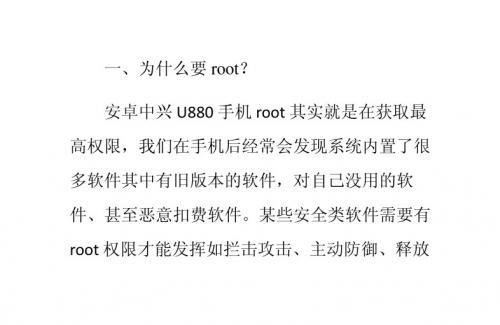
查看界面安装的提示信息和风险提示也是必不
可少的哟,这里就提到了在这个期间请勿拔出
人的一生好汉那
USB 数据线,因为在这个过程中拔出手机 USB 数 据线是可能导致手机无限重启的(“刷机有风险,
刷机请谨慎”)
在等待进度条完成后界面提示“恭喜!Root 成功!” 四、第二种获取 root 权限的方式
一、为什么要 root? 安卓中兴 U880 手机 root 其实就是在获取最 高权限,我们在手机后经常会发现系统内置了很 多软件其中有旧版本的软件,对自己没用的软 件、甚至恶意扣费软件。某些安全类软件需要有 root 权限才能发挥如拦击攻击、主动防御、释放
内存的功能。当然对于一些数码爱好者 root 则 是必不可少,在手机系统升级、更换系统 二、root 前准备 1、USB 数据线一根 2、下载获取 root 的软件
人的一生总该有几个真心朋友,不必像伯牙子琪那般高雅,也不能像梁山好汉那
查看手机型号与软件是否支持。点击【一键 Root】 按钮后就显示如上图的“ROOT 进程中...”界面
和进度条下方的进度明细,正在执行破解进程
呢,如果这时进度条进展缓慢,不要着急耐心等
待几分钟就好,胡乱的操作可能导致无法预知的
风险哟。
人的一生总该有几个真心朋友,不必像伯牙子琪那般高雅,也不能像梁山好汉那
3、备份手机数据 4、保持手机电量的充沛 三、第一种获取 root 权限的方式 准备获取 ROOT,页面提示 ROOT 后你可以怎 么怎么样,大家不妨看看都有哪些好处,有没有
想让你一刷手机 ROOT 的冲动呢。准备好了以后 我们点击画面右下角【开始 ROOT】 在 ROOT 的时候千万别像安装其他软件那样 不看都下一步、下一步这样蒙混的点击过去了,
手机root教程
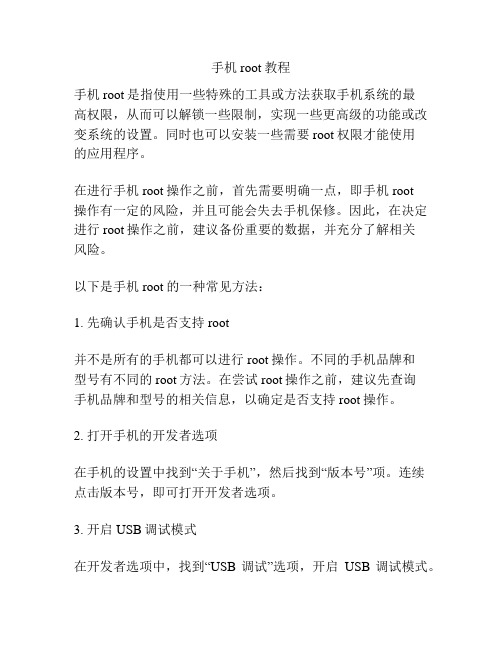
手机root教程手机root是指使用一些特殊的工具或方法获取手机系统的最高权限,从而可以解锁一些限制,实现一些更高级的功能或改变系统的设置。
同时也可以安装一些需要root权限才能使用的应用程序。
在进行手机root操作之前,首先需要明确一点,即手机root操作有一定的风险,并且可能会失去手机保修。
因此,在决定进行root操作之前,建议备份重要的数据,并充分了解相关风险。
以下是手机root的一种常见方法:1. 先确认手机是否支持root并不是所有的手机都可以进行root操作。
不同的手机品牌和型号有不同的root方法。
在尝试root操作之前,建议先查询手机品牌和型号的相关信息,以确定是否支持root操作。
2. 打开手机的开发者选项在手机的设置中找到“关于手机”,然后找到“版本号”项。
连续点击版本号,即可打开开发者选项。
3. 开启USB调试模式在开发者选项中,找到“USB调试”选项,开启USB调试模式。
这是为了让电脑可以与手机进行连接和通信。
4. 下载并安装root工具在电脑上下载并安装一款手机root工具,比如常用的KingRoot、Magisk或SuperSU等。
确保选择信誉好、用户评价较高的工具。
5. 连接手机和电脑使用USB数据线将手机连接到电脑上。
在手机上会提示是否允许USB调试,选择允许。
6. 打开root工具在电脑上打开刚刚下载并安装的root工具。
工具会检测手机的连接情况。
7. 开始root操作在root工具的界面上,点击开始或类似的按钮,开始进行root 操作。
这个过程可能需要一些时间,请耐心等待。
8. 完成root操作当root操作完成后,会在root工具的界面上显示“已root”或“root成功”的提示。
此时,手机已经成功获得了root权限。
在完成root操作后,手机会重新启动。
用户可以安装一些需要root权限才能使用的应用程序,或进行一些改变系统设置的操作。
需要注意的是,root操作有一定的风险,可能会导致手机系统不稳定,甚至变砖。
root教程

root教程Root是指对于一个操作系统的最高权限的访问。
对于Android系统而言,Root就是指获得对Android系统的最高权限。
获得Root权限后,用户可以对系统文件进行修改、删除或添加,可以卸载系统自带的应用,可以自由地安装第三方应用,可以进行深度定制和优化系统性能。
获取Root权限的方法有很多种,其中最常用的方法是通过刷入具有Root权限的第三方Recovery系统,然后再刷入Root权限管理软件进行授权。
此外,还有一些自动化Root工具,例如KingRoot、SuperSU等。
不过需要注意的是,获取Root权限存在一定的风险,不当操作可能会导致系统崩溃或数据丢失,因此在获取Root权限之前,建议备份重要的数据。
获得Root权限之后,可以享受到一些Root权限所带来的好处。
首先,可以深度定制个性化操作系统,比如更换主题、字体、图标等等。
其次,可以卸载系统自带应用,例如一些厂商预装的垃圾应用或广告应用。
再次,可以强制停用某些应用后台运行,减少内存占用,提高系统性能。
此外,还可以通过Root权限来更改系统文件,实现某些高级功能。
当然,Root也有一些不利之处。
首先,Root可能会导致设备的保修失效,因为拥有Root权限的设备被厂商认为是违规操作,不在保修的范围内。
其次,不当的操作可能会导致设备损坏或系统崩溃,从而导致数据丢失或无法正常使用。
再次,部分应用可能会检测到设备已经Root,从而无法使用某些功能。
因此,在获取Root权限之前,需要慎重考虑,并确保自己有足够的技术水平来进行Root操作。
在使用Root权限时,也需要遵守一些原则。
首先,不随意删除或更改系统文件,以免导致系统不稳定。
其次,不随意安装未知来源的应用,以防安全风险。
再次,定期备份重要的数据,以防不测发生。
最后,及时更新Root权限管理软件和操作系统,以获取更好的安全性和稳定性。
综上所述,Root权限可以为用户带来很多好处,如个性化定制、卸载预装应用、优化性能等等。
华为root方法
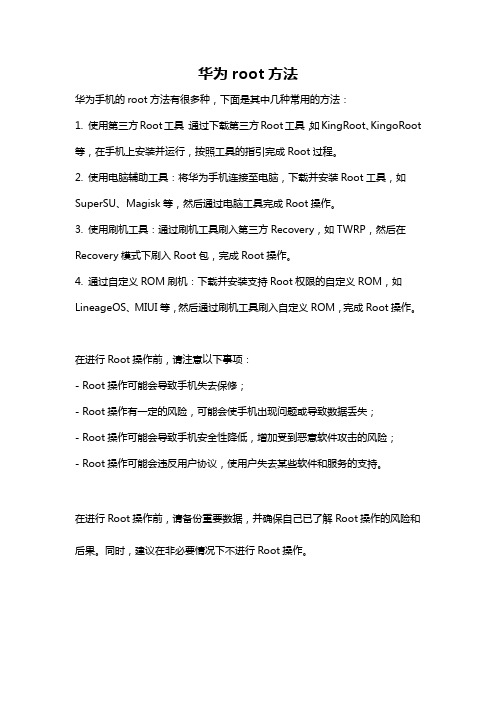
华为root方法
华为手机的root方法有很多种,下面是其中几种常用的方法:
1. 使用第三方Root工具:通过下载第三方Root工具,如KingRoot、KingoRoot 等,在手机上安装并运行,按照工具的指引完成Root过程。
2. 使用电脑辅助工具:将华为手机连接至电脑,下载并安装Root工具,如SuperSU、Magisk等,然后通过电脑工具完成Root操作。
3. 使用刷机工具:通过刷机工具刷入第三方Recovery,如TWRP,然后在Recovery模式下刷入Root包,完成Root操作。
4. 通过自定义ROM刷机:下载并安装支持Root权限的自定义ROM,如LineageOS、MIUI等,然后通过刷机工具刷入自定义ROM,完成Root操作。
在进行Root操作前,请注意以下事项:
- Root操作可能会导致手机失去保修;
- Root操作有一定的风险,可能会使手机出现问题或导致数据丢失;
- Root操作可能会导致手机安全性降低,增加受到恶意软件攻击的风险;
- Root操作可能会违反用户协议,使用户失去某些软件和服务的支持。
在进行Root操作前,请备份重要数据,并确保自己已了解Root操作的风险和后果。
同时,建议在非必要情况下不进行Root操作。
小米8root权限获取教程
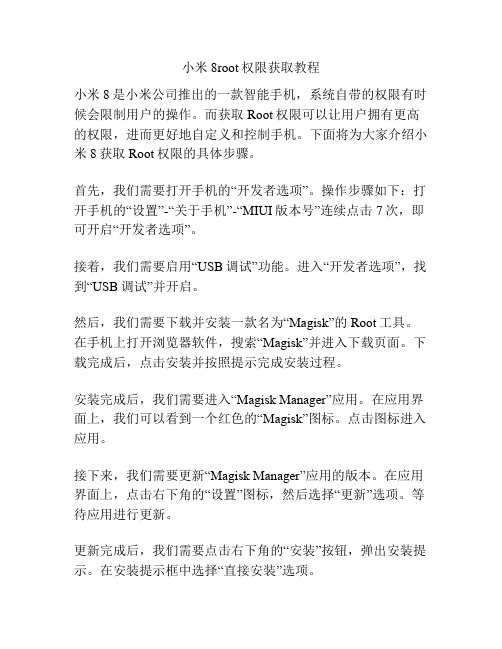
小米8root权限获取教程小米8是小米公司推出的一款智能手机,系统自带的权限有时候会限制用户的操作。
而获取Root权限可以让用户拥有更高的权限,进而更好地自定义和控制手机。
下面将为大家介绍小米8获取Root权限的具体步骤。
首先,我们需要打开手机的“开发者选项”。
操作步骤如下:打开手机的“设置”-“关于手机”-“MIUI版本号”连续点击7次,即可开启“开发者选项”。
接着,我们需要启用“USB调试”功能。
进入“开发者选项”,找到“USB调试”并开启。
然后,我们需要下载并安装一款名为“Magisk”的Root工具。
在手机上打开浏览器软件,搜索“Magisk”并进入下载页面。
下载完成后,点击安装并按照提示完成安装过程。
安装完成后,我们需要进入“Magisk Manager”应用。
在应用界面上,我们可以看到一个红色的“Magisk”图标。
点击图标进入应用。
接下来,我们需要更新“Magisk Manager”应用的版本。
在应用界面上,点击右下角的“设置”图标,然后选择“更新”选项。
等待应用进行更新。
更新完成后,我们需要点击右下角的“安装”按钮,弹出安装提示。
在安装提示框中选择“直接安装”选项。
等待安装完成后,我们需要点击“重启”按钮,重启手机。
手机重启后,我们可以看到手机桌面上出现一个带有“Magisk”的应用图标,这表明我们已经成功获取了Root权限。
值得注意的是,Root权限的获取会使手机的安全性下降,并且在安装不正规的软件时可能会导致手机被病毒感染或系统崩溃。
因此,在获取Root权限后,我们要在使用过程中谨慎操作,避免因不当操作而导致手机出现问题。
小米8是一款功能强大的智能手机,而获取Root权限可以进一步发挥手机的潜力。
希望本文的教程能够帮助大家成功获取Root权限,享受更多的手机自定义和控制功能。
同时也希望大家在使用过程中注意安全,合理使用Root权限,以确保手机的正常运行。
root流程

root流程Root流程。
在计算机系统中,root是一个非常重要的概念。
它代表着系统的最高权限,拥有root权限的用户可以对系统进行任意操作,包括对系统核心文件的修改和删除。
因此,对于root权限的管理和分配是非常重要的。
下面我们来看一下root流程的相关内容。
首先,root权限的获取需要经过严格的认证和授权流程。
一般情况下,只有系统管理员才拥有root权限,普通用户是无法直接获取root权限的。
在Linux系统中,可以通过su命令切换到root用户,但是需要输入root用户的密码才能成功切换。
而在Windows系统中,需要通过UAC(用户账户控制)进行授权才能获取root权限。
其次,对于root权限的使用需要谨慎对待。
由于root拥有对系统的最高权限,一旦被恶意利用就会对系统安全造成严重威胁。
因此,系统管理员需要对root权限进行严格的管控,只有在必要的情况下才能使用root权限进行操作,同时需要对root权限的使用进行详细的日志记录和审计。
另外,对于root权限的分配也是一个重要的问题。
在一个大型的组织中,可能会有多个系统管理员,每个系统管理员都需要root权限来管理系统。
因此,需要建立起一套完善的root权限分配流程,确保每个系统管理员只能访问其需要管理的部分系统,同时也需要对系统管理员的操作进行监控和审计。
最后,对于root权限的管理也需要定期进行安全审计和漏洞扫描。
由于root权限的重要性,一旦系统管理员的账号被攻破,将会对整个系统的安全造成严重威胁。
因此,系统管理员需要定期对系统进行安全审计和漏洞扫描,及时发现和修复潜在的安全问题,确保系统的安全稳定运行。
总的来说,root权限是系统中非常重要的一部分,对于root权限的管理和分配需要系统管理员进行严格的管控和监控,确保系统的安全稳定运行。
同时,也需要定期对系统进行安全审计和漏洞扫描,及时发现和修复潜在的安全问题,保障系统的安全性。
希望通过本文的介绍,能够让大家对root流程有一个更加清晰的认识。
获取ROOT权限的步骤
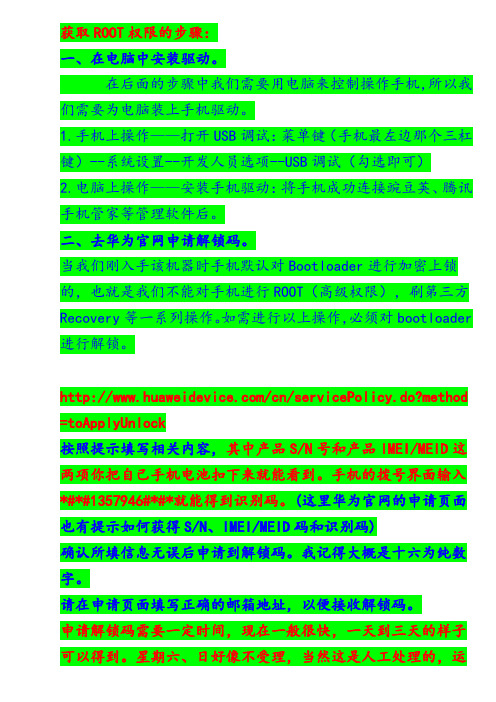
获取ROOT权限的步骤:一、在电脑中安装驱动。
在后面的步骤中我们需要用电脑来控制操作手机,所以我们需要为电脑装上手机驱动。
1.手机上操作——打开USB调试:菜单键(手机最左边那个三杠键)--系统设置--开发人员选项--USB调试(勾选即可)2.电脑上操作——安装手机驱动:将手机成功连接豌豆荚、腾讯手机管家等管理软件后。
二、去华为官网申请解锁码。
当我们刚入手该机器时手机默认对Bootloader进行加密上锁的,也就是我们不能对手机进行ROOT(高级权限),刷第三方Recovery等一系列操作。
如需进行以上操作,必须对bootloader 进行解锁。
/cn/servicePolicy.do?method =toApplyUnlock按照提示填写相关内容,其中产品S/N号和产品IMEI/MEID这两项你把自己手机电池扣下来就能看到。
手机的拨号界面输入*#*#1357946#*#*就能得到识别码。
(这里华为官网的申请页面也有提示如何获得S/N、IMEI/MEID码和识别码)确认所填信息无误后申请到解锁码。
我记得大概是十六为纯数字。
请在申请页面填写正确的邮箱地址,以便接收解锁码。
申请解锁码需要一定时间,现在一般很快,一天到三天的样子可以得到。
星期六、日好像不受理,当然这是人工处理的,运气好的朋友两个小时就收到了,运气差一点的可能多则一个星期才能收到。
(手机的拨号界面输入*#*#1357946#*#*就能得到8位数字识别码)请等待邮箱收到解锁码后下面我们开始解锁(官方也给出了如何解锁的方法,实质跟利用这个工具是一样的,这个工具只是整合了官方给出的批处理文件命令,大家也可以参考华为官网的解锁方法):注意:手机解锁前,请提前备份好用户数据。
手机解锁成功后,将自动恢复出厂设置并失去Widevine功能。
1、首先要安装好官方驱动,断开USB连接2、关闭快速开机功能,关机。
或者关机后拔一次电池3、然后同时按下音量下键和开机键10秒以上,等画面一直停在华为菊花图案(有的手机可能不出现,不出现也可以继续,只要操作没问题)4、插上USB数据线,第一次进入bootloader模式可能需要安驱动。
安卓 root 方法

安卓root 方法
有许多方法可以在安卓设备上进行root操作,以下是一些常见的方法:
1. 使用Root工具箱:Root工具箱是一种自动化root工具,可以一键root设备。
这些工具箱通常提供简单易用的界面和操作,适用于大多数安卓设备。
2. 使用KingoRoot:KingoRoot是另一个常用的root工具,支持一键root 大多数安卓设备。
它可以在官方网站上下载并安装。
3. 使用Magisk:Magisk是一种比较高级的root方法,它可以在不修改系统分区的情况下进行root操作。
这意味着设备仍然可以正常运行安卓系统更新,并且可以继续使用银行应用和其他需要通过root检测的应用。
4. 使用TWRP:TWRP是一种自定义恢复模式,可以用来安装第三方ROM、刷机包和其他系统修改。
通常,在使用TWRP之前,需要通过fastboot工具解锁设备的bootloader。
无论选择哪种方法,请确保在进行root操作之前备份设备中的重要数据。
同时,需要注意root操作可能会失去设备的保修、造成设备无法启动或变砖等风险,因此请在足够了解相关知识并自担风险的情况下进行操作。
如何获取ROOT权限及使用方法

如何获取ROOT权限及使用方法【root助手】一、如何获取手机Root权限?目前,获取ROOT权限,自由控制手机是多数Android手机玩家都热衷做的事情,要获得安卓手机ROOT权限,方法也十分简单:纵然每款机型的root方式各不相同,但一般步骤还是差不多的,用户既可以自己动手完成,第三方一键root工具软件,一键获取手机root 权限。
在安卓手机root权限破取的软件工具中,有几款比较不错的工具,比如ROOT助手就很不错,十分快速便捷。
小白用户只需在电脑上下载安装好ROOT助手,然后连上手机打开USB调试、安装驱动。
在欢迎界面中可以看到你的手机信息中手机是否root。
如果你的手机还没有ROOT的话,只需点击“一键ROOT”按键就会主动准备ROOT 底包,并执行ROOT操作。
大概1-2分钟左右,即可成功ROOT,让手机获得ROOT权限。
二、手机获取ROOT权限最实用的使用方法:1.删除系统层不需要的软件。
常见的如facebook、twitter等,还有一些常见的天气组件,以及一些内置在系统的不需要的广告软件等,就可以通过“授权”的形式,给安全优化类手机软件,从系统底层删除这些不需要的程序。
或者,也可以使用甜椒刷机助手的“应用管理”功能,直接卸载。
2.控制上网流量。
以腾讯手机管家为例,有了ROOT权限,我们就可以使用他的“流量监控”功能,对每个联网的软件进行控制了。
如下图:3.禁止软件在后台开机自启动。
基本上,现在的软件都会在后台设置成开机联网状态,但是有了ROOT权限,我们就可以对他们进行控制了。
以腾讯手机管家为例,手机上安装腾讯手机管家,然后启动软件,当他询问你是否进行ROOT 授权时,请选择“允许”。
然后进入软件的工具箱,点击“自启管理”,即可看到后台软件自启的情况,根据自己需要调整即可。
以上就是安卓手机获取root权限以后的几种最实用的玩法。
另外,有了root权限,高级玩家还可以进行刷机、修改开机主题等操作,这里就不多做介绍了。
通过修改源文件获取android root权限的方法
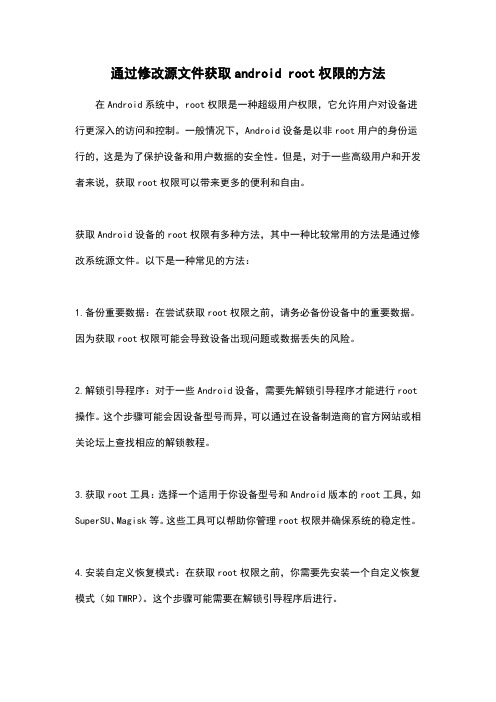
通过修改源文件获取android root权限的方法在Android系统中,root权限是一种超级用户权限,它允许用户对设备进行更深入的访问和控制。
一般情况下,Android设备是以非root用户的身份运行的,这是为了保护设备和用户数据的安全性。
但是,对于一些高级用户和开发者来说,获取root权限可以带来更多的便利和自由。
获取Android设备的root权限有多种方法,其中一种比较常用的方法是通过修改系统源文件。
以下是一种常见的方法:1.备份重要数据:在尝试获取root权限之前,请务必备份设备中的重要数据。
因为获取root权限可能会导致设备出现问题或数据丢失的风险。
2.解锁引导程序:对于一些Android设备,需要先解锁引导程序才能进行root 操作。
这个步骤可能会因设备型号而异,可以通过在设备制造商的官方网站或相关论坛上查找相应的解锁教程。
3.获取root工具:选择一个适用于你设备型号和Android版本的root工具,如SuperSU、Magisk等。
这些工具可以帮助你管理root权限并确保系统的稳定性。
4.安装自定义恢复模式:在获取root权限之前,你需要先安装一个自定义恢复模式(如TWRP)。
这个步骤可能需要在解锁引导程序后进行。
5.通过自定义恢复模式刷入root文件:将下载好的root文件(如SuperSU.zip)复制到设备的内部存储卡中。
然后通过自定义恢复模式刷入这个root文件。
具体的刷入步骤可以在TWRP等恢复模式中找到。
6.重启设备:刷入完成后,重启设备。
设备将会拥有root权限,你可以通过root 管理工具来管理和控制应用的root权限。
需要注意的是,获取root权限会使设备的安全性降低,并且可能导致设备不再享受制造商提供的保修服务。
此外,错误的root操作可能导致设备无法启动或无法正常运行。
因此,在尝试获取root权限之前,请确保理解风险并谨慎操作。
如何开启手机root权限

如何开启手机root权限如何开启手机root权限如何开启手机root权限11、如果是手机自身加密,需要进入手机官网——系统下载——刷机解锁——登录账号,按照向导给手机解锁。
2、如果没有打开手机自带root权限,点击进入设置——安全中心——授权管理——root权限管理——打开允许应用获取root权限。
3、如果是手机系统升级,需要刷手机稳定版,在手机官网——ROM下载——下载相应的稳定版系统。
4、打开手机的USB调试——手机连接到电脑上——打开root软件——点击“连接手机”。
5、手机成功连接后——点击“安装APP”,静待软件安装完成,转到手机界面操作。
6、打开root软件——点“立即体验”——“一键root”获取手机root权限即可。
如何开启手机root权限21、先找到我们手机上设置选项。
2、打开之后这里比较简单的一个方法就是我们可以直接在设置的搜索项搜索root权限。
3、如果不会搜索的话可以依着设置找到我们的应用管理。
4、找到应用管理之后我们点击下应用管理——权限。
5、点击权限之后我们就可以看到当前的一个root权限面板了。
6、点击root权限管理就可以看到当前我们手机上的能获取root 权限的应用,可以打开也可以关闭。
拓展root是什么(root之后的好处)1、root之后可以刷机,更换手机的系统! 刷自己喜欢的系统!2、root之后可以使用屏幕截图(很多截图软件需要获取root权限)!3、root之后可以最主要的是可以删除系统自带的软件。
不过有些手机,比如华为的还需要在解锁!4、ROOT之后还可以更改游戏,比如我们经常玩的天天联盟,捕鱼达人之类的,都可以使用修改器来修改积分和金币!5、root之后安装应用也方便的多,比如用手机豌豆荚下载东西的时候可以自动安装了。
如果没有权限的下载完之后还需要点击安装按钮。
获取root权限的风险1、最大的风险就是root之后手机会不稳定!2、另外有很多手机制造商获取了root权限之后都不给予保修了!3、root之后刷机如果有操作失误,很可能导致手机变砖,开机都开不了。
获取root权限的方法

获取root权限的方法嘿,朋友们!今天咱就来聊聊获取 root 权限这档子事儿。
你说这root 权限啊,就像是一把能打开好多神秘大门的钥匙。
咱先得明白,root 权限可不是随随便便就能拿到手的,这就好比你要去攀登一座高峰,得一步一个脚印,小心翼翼地往上爬。
一般来说呢,有几种常见的办法。
比如说通过一些专门的工具软件,就像是找到了一把趁手的登山杖。
但可别小瞧了这些工具,得选对了才行,不然就像拿了根不结实的棍子,说不定半道上就折了。
还有啊,你得对自己的设备有足够的了解。
就好像你要去探索一个陌生的地方,总得先熟悉熟悉地形吧。
不同的设备可能有不同的脾气,得顺着它的性子来,不然可就容易出岔子。
你想想看,要是随随便便就去尝试获取 root 权限,那不就跟闭着眼睛乱闯一样吗?那可不行!咱得有耐心,有计划地去干。
有时候获取 root 权限就像是解开一道复杂的谜题。
你得仔细研究每一个步骤,每一个细节,不能有丝毫的马虎。
这可不是闹着玩的,万一不小心弄错了,那可就麻烦大了。
就像你走路一样,一步走错,可能就会掉进坑里。
所以啊,在这个过程中,一定要谨慎再谨慎。
而且,获取 root 权限之后,也不能得意忘形啊!这就像是你终于爬上了山顶,可不能就站在那得意洋洋,还得小心别掉下去呀。
你得知道怎么合理地利用这个权限,不然反而可能会给自己带来麻烦。
比如说,有些软件可能会利用这个权限做一些不好的事情,那你不就成了帮凶啦?所以啊,拿到 root 权限只是第一步,后面怎么用才是关键呢!总之呢,获取 root 权限这件事儿,可不是随随便便就能搞定的。
得有耐心,有技巧,还得小心谨慎。
就像走钢丝一样,稍有不慎就可能掉下去。
但只要你认真对待,一步一个脚印,总能拿到那把神秘的钥匙,打开那些隐藏的大门。
可别小瞧了这个过程哦,这可是个技术活呢!大家可得好好琢磨琢磨,争取都能顺利地获取 root 权限,让自己的设备变得更强大!。
root权限获取教程
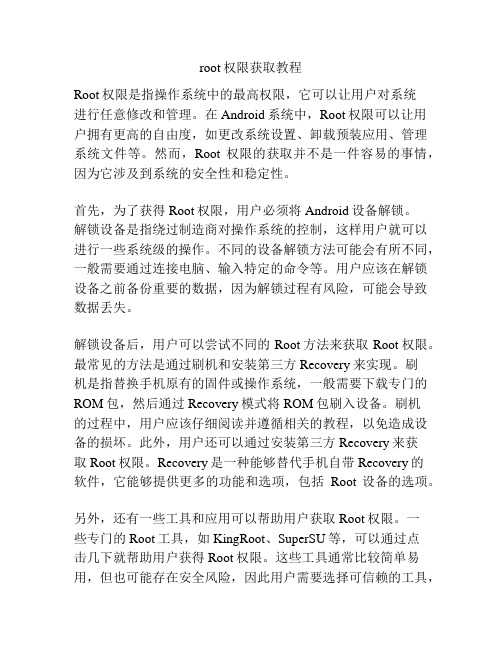
root权限获取教程Root权限是指操作系统中的最高权限,它可以让用户对系统进行任意修改和管理。
在Android系统中,Root权限可以让用户拥有更高的自由度,如更改系统设置、卸载预装应用、管理系统文件等。
然而,Root权限的获取并不是一件容易的事情,因为它涉及到系统的安全性和稳定性。
首先,为了获得Root权限,用户必须将Android设备解锁。
解锁设备是指绕过制造商对操作系统的控制,这样用户就可以进行一些系统级的操作。
不同的设备解锁方法可能会有所不同,一般需要通过连接电脑、输入特定的命令等。
用户应该在解锁设备之前备份重要的数据,因为解锁过程有风险,可能会导致数据丢失。
解锁设备后,用户可以尝试不同的Root方法来获取Root权限。
最常见的方法是通过刷机和安装第三方Recovery来实现。
刷机是指替换手机原有的固件或操作系统,一般需要下载专门的ROM包,然后通过Recovery模式将ROM包刷入设备。
刷机的过程中,用户应该仔细阅读并遵循相关的教程,以免造成设备的损坏。
此外,用户还可以通过安装第三方Recovery来获取Root权限。
Recovery是一种能够替代手机自带Recovery的软件,它能够提供更多的功能和选项,包括Root设备的选项。
另外,还有一些工具和应用可以帮助用户获取Root权限。
一些专门的Root工具,如KingRoot、SuperSU等,可以通过点击几下就帮助用户获得Root权限。
这些工具通常比较简单易用,但也可能存在安全风险,因此用户需要选择可信赖的工具,并注意安全使用。
在获取了Root权限之后,用户要保持谨慎和注意安全。
尽管Root权限提供了更多的控制权,但也容易造成系统的不稳定和安全性的问题。
用户应该谨慎使用Root权限,不要随意删除系统文件、更改系统设置等。
此外,安装来历不明的应用和插件也可能导致设备受到恶意攻击。
因此,用户在获取Root 权限后应该保持警惕,只从可信赖的来源下载应用和插件,并定期更新系统和应用程序。
4种方法获取Linux的root权限
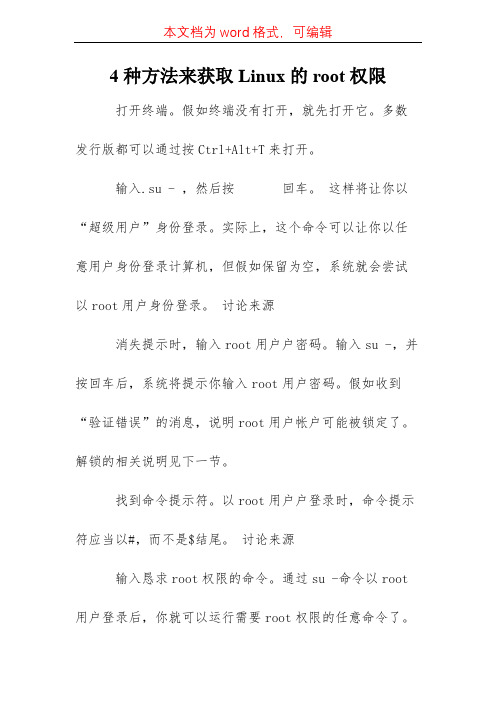
4种方法来获取Linux的root权限打开终端。
假如终端没有打开,就先打开它。
多数发行版都可以通过按Ctrl+Alt+T来打开。
输入.su - ,然后按回车。
这样将让你以“超级用户”身份登录。
实际上,这个命令可以让你以任意用户身份登录计算机,但假如保留为空,系统就会尝试以root用户身份登录。
讨论来源消失提示时,输入root用户户密码。
输入su -,并按回车后,系统将提示你输入root用户密码。
假如收到“验证错误”的消息,说明root用户帐户可能被锁定了。
解锁的相关说明见下一节。
找到命令提示符。
以root用户户登录时,命令提示符应当以#,而不是$结尾。
讨论来源输入恳求root权限的命令。
通过su -命令以root 用户登录后,你就可以运行需要root权限的任意命令了。
su命令将保留到会话结束,因此每次需要运行命令时,不需要再重新输入root用户密码。
考虑用.sudo 代替 su -。
通过sudo(“超级用户执行”)命令,你可以临时以root用户身份运行其他命令。
这是大多数用户运行root权限命令的最佳方式,由于这样既不用维护root帐户,也不需要知道root用户密码。
只要输入自己的用户密码,就能获得临时的root权限。
讨论来源输入sudo command,并按回车(如sudo ifconfig)。
提示输入密码时,输入你的用户密码,而不是root用户密码。
sudo是Ubuntu等发行版的首选方法,即使root帐户被锁定,它也能正常工作。
这个命令仅限于具有管理员权限的用户。
可以从/etc/sudoers添加或删除用户。
解锁root帐户(Ubuntu)。
Ubuntu和其他几个发行版会锁定root帐户,以便一般用户无法访问它,由于使用sudo命令(见上一节)时,很少需要root权限。
解锁root帐户后,你就可以以root用户身份登录了。
打开终端。
假如你正在桌面上,按Ctrl+Alt+T可以启动终端。
输入.sudo passwd root ,并按回车。
电脑root手机教程
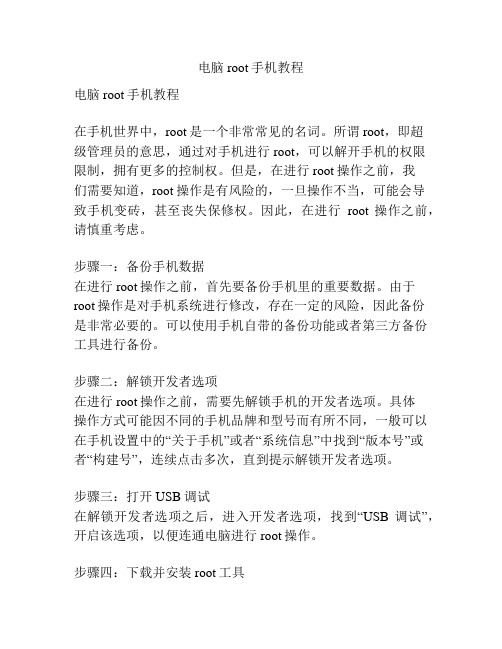
电脑root手机教程电脑root手机教程在手机世界中,root是一个非常常见的名词。
所谓root,即超级管理员的意思,通过对手机进行root,可以解开手机的权限限制,拥有更多的控制权。
但是,在进行root操作之前,我们需要知道,root操作是有风险的,一旦操作不当,可能会导致手机变砖,甚至丧失保修权。
因此,在进行root操作之前,请慎重考虑。
步骤一:备份手机数据在进行root操作之前,首先要备份手机里的重要数据。
由于root操作是对手机系统进行修改,存在一定的风险,因此备份是非常必要的。
可以使用手机自带的备份功能或者第三方备份工具进行备份。
步骤二:解锁开发者选项在进行root操作之前,需要先解锁手机的开发者选项。
具体操作方式可能因不同的手机品牌和型号而有所不同,一般可以在手机设置中的“关于手机”或者“系统信息”中找到“版本号”或者“构建号”,连续点击多次,直到提示解锁开发者选项。
步骤三:打开USB调试在解锁开发者选项之后,进入开发者选项,找到“USB调试”,开启该选项,以便连通电脑进行root操作。
步骤四:下载并安装root工具在电脑上搜索并下载适用于自己手机型号的root工具。
常见的root工具包括KingRoot、iRoot、移动助手等。
下载完成后,将其安装到电脑上。
步骤五:连接电脑和手机将手机通过USB线连接到电脑上,并确保USB调试已经打开。
在电脑上运行root工具,并等待检测到手机。
步骤六:开始root操作在root工具检测到手机之后,点击“一键root”或者类似的选项,开始进行root操作。
整个操作过程可能需要一些时间,请耐心等待。
步骤七:完成root操作当root操作完成后,root工具会显示root成功的提示。
此时手机已经成功root,拥有更大的控制权限。
步骤八:安装root管理工具为了更好地管理被root的手机,建议在手机上安装一个root管理工具,如SuperSU或者Magisk等。
小米4root权限获取教程

小米4root权限获取教程小米4 Root权限获取教程作为一款广受欢迎的智能手机,小米4拥有许多优秀的功能和性能。
然而,有一些用户可能会希望获取更高的控制权,这就是为什么他们想要获取Root权限。
Root权限可以让用户访问Android操作系统的核心文件和设置,使他们能够自定义设备的外观和功能,以及运行需要Root权限的应用程序。
在本教程中,我们将为您提供一份简单易懂的小米4 Root权限获取指南。
请注意,在获取Root权限之前,请确保已备份所有重要的数据,并了解潜在的风险,因为错误的操作可能导致设备损坏或数据丢失。
步骤1:准备工作在开始Root权限获取过程之前,您需要准备一些必要的工具和文件:1. 一台电脑(Windows或Mac)。
2. 一根USB数据线。
3. 小米4手机。
4. 下载并安装Mi PC Suite(可从小米官方网站下载)。
5. 下载并安装ADB驱动程序(可从第三方网站下载)。
步骤2:启用开发者选项在小米4手机上启用开发者选项,可以让您访问隐藏的开发者工具和功能。
要启用开发者选项,请按照以下步骤进行操作:1. 打开设置应用程序。
2. 滚动到底部,找到“关于手机”。
3. 点击“关于手机”。
4. 在“关于手机”页面上,找到“MIUI版本”并连续点击7次。
5. 返回到设置页面,您将看到新的“附加设置”选项。
6. 点击“附加设置”。
7. 找到“开发者选项”。
8. 滑动按钮以启用“开发者选项”。
步骤3:启用USB调试启用USB调试功能后,您的电脑可以与手机通信,并执行Root权限获取过程。
要启用USB调试,请按照以下步骤进行操作:1. 返回到“开发者选项”页面。
2. 找到“USB调试”。
3. 滑动按钮以启用“USB调试”。
步骤4:连接手机到电脑接下来,您需要使用USB数据线将小米4手机连接到电脑上。
确保您的电脑已正确安装ADB驱动程序。
1. 在电脑上打开Mi PC Suite。
2. 使用USB数据线将小米4手机连接到电脑。
安卓手机如何取得ROOT权限

安卓手机如何取得ROOT权限对于安卓手机取得ROOT权限,一般有以下几种方法:1.使用ROOT工具软件2.使用刷机工具软件另一种方式是使用刷机工具软件来获取ROOT权限。
刷机工具软件一般需要将手机刷入第三方的ROM(也称为刷机包),这些第三方ROM通常会预先包含ROOT权限。
用户只需要通过刷机工具将对应的刷机包刷入手机,然后重启手机即可完成ROOT过程。
相比于一键ROOT工具,使用刷机工具来获取ROOT权限需要更多的操作,但是相对也更加稳定和安全。
3.使用ADB命令ADB(Android Debug Bridge)是安卓手机开发工具中的一个命令行工具,它提供了一些操作安卓手机的功能,包括获取ROOT权限。
用户可以通过在电脑上安装ADB驱动,然后使用ADB命令来获取ROOT权限。
具体步骤如下:-在电脑上安装ADB驱动,并设置ADB环境变量;-在手机上打开开发者选项,并启用USB调试模式;-通过USB数据线将手机连接到电脑上;- 打开命令提示符(或终端),输入adb shell命令进入手机的命令行界面;- 输入su命令获取ROOT权限。
4.自定义ROM最后一种方式是通过自定义ROM的方式来获取ROOT权限。
ROM是安卓手机的固件,而安卓系统本身就是开源的,这意味着用户可以自己编译或修改安卓系统的源代码,然后制作自己的ROM。
在自定义ROM的过程中,可以加入ROOT权限来获取对系统的最高权限。
但是这种方式相对来说更加复杂,需要用户有一定的技术基础和相关的知识。
无论使用哪种方式来获取ROOT权限,都需要用户对操作有一定的了解,并且要知道获取ROOT权限可能存在的风险和问题。
一旦获取ROOT权限,用户可以更加自由地管理手机的系统和应用,包括删除系统应用、替换系统字体、修改系统设置等等。
但是同时也要注意,获取ROOT权限可能导致手机失去保修资格,且不当的操作可能会导致系统的不稳定和安全性的下降。
因此,用户需要在明确自己的需求和风险的基础上,选择合适的方法来获取ROOT权限。
手机手动root获得最高权限
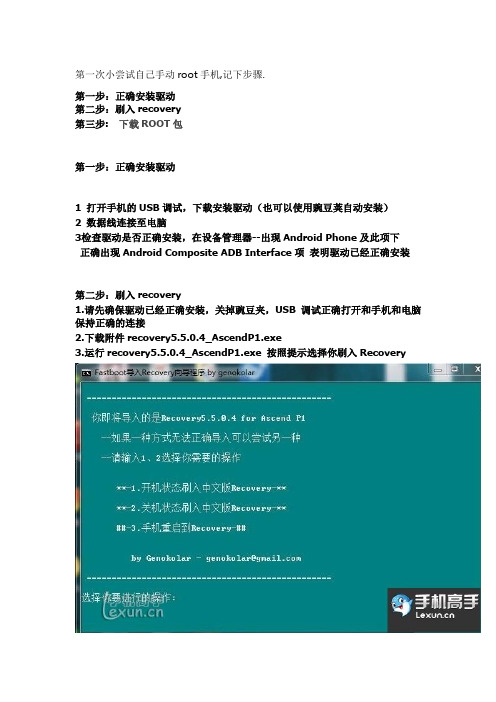
第一次小尝试自己手动root手机,记下步骤.第一步:正确安装驱动第二步:刷入recovery第三步: 下载ROOT包第一步:正确安装驱动1 打开手机的USB调试,下载安装驱动(也可以使用豌豆荚自动安装)2 数据线连接至电脑3检查驱动是否正确安装,在设备管理器--出现Android Phone及此项下正确出现Android Composite ADB Interface项表明驱动已经正确安装第二步:刷入recovery1.请先确保驱动已经正确安装,关掉豌豆夹,USB调试正确打开和手机和电脑保持正确的连接2.下载附件recovery5.5.0.4_AscendP1.exe3.运行recovery5.5.0.4_AscendP1.exe 按照提示选择你刷入Recovery第三步下载[对应]root包[华为p1]一、手动方式:1、下载ROOT包放置到SDCARD2、关机,按住音量上+开机键开机,并按住两键不放,直到进入新recovery3、选择“从SD卡选择刷机包”[这时选择是声音上下键,确定是开机键]4、再选“从SD卡选择ZIP文件”5、再找到刚下载的zip刷机包确认6、刷完后,返回首菜单,选择“立即重启系统”重启手机:二、自动方式[新手小白推荐】:1、下载ROOT包放置到手机sd卡根目录2、打开root.zip文件,将里面的genokolar_command文件解压出来放到内置卡根目录3、关机,音量上+电源键开机*4、recovery会自动完成刷机并重启关于全自动安装:1、将支持全自动安装的刷机包放置到SD卡下【不要改变ZIP的文件名】2、将ZIP包内的genokolar_command这个文件解压出来放置到内置卡根目录3、只需要进入recovery,将会检测到genokolar_command文件,然后会全自动安装刷机包后记: 只试过手动后两种并没尝试adb shellsumountLS 查看改目录下的文件夹重启命令adb shellsureboot。
- 1、下载文档前请自行甄别文档内容的完整性,平台不提供额外的编辑、内容补充、找答案等附加服务。
- 2、"仅部分预览"的文档,不可在线预览部分如存在完整性等问题,可反馈申请退款(可完整预览的文档不适用该条件!)。
- 3、如文档侵犯您的权益,请联系客服反馈,我们会尽快为您处理(人工客服工作时间:9:00-18:30)。
对于退出HBOOT和FASTBOOT模式的方法请注意:
通过音量键加减键选择“FASTBOOT”项
然后按下电源键确认执行进入“FASTBOOT”菜单
再通过音量键加减键进行选择选项(电源键进行确认执行):
第一项“bootloader”返回到HBOOT界面
第二项“REBOOT”重启
第三项“REBOOT BOOTLOADER”重启BOOTLOADER
第四项“Power Down”关机
注意不要直接拿电池退出,因为会对机子的硬件有损伤
Байду номын сангаас获取ROOT权限的详细过程:
首先准备好IS_Root文件,放到存储卡(存储卡要格式化为FAT32格式)根目录
1、关机——按住音量减键不松开,然后按电源键进入HBOOT和FASTBOOT模式,用音量减键选择Recovery,然后按电源键确定执行,如AIDU,空间
查看原文:/?p=1055
首先要确定机子已升级Recovery模式,关于HTCIncredible S升级Recovery模式的详细说明请参考:/?p=1038
然后要确定机子为SHIP S-OFF(即“白卡机”),如果不是SHIP S-OFF(即“白卡机”),则不可以获取完全ROOT权限
关于“白卡”的详细说明请参考:/?p=1033
查询是否为SHIP S-OFF(即“白卡机”)的方法:
关机——按住音量减键不松开,然后按电源键进入HBOOT和FASTBOOT模式
2、手机自动重起,然后进入Recovery界面,用音量减键选择“install zip from sdcard”项按电源键确定执行,如图
3、选择“choose zip from sdcard”项按电源键确定执行,如图
4、选择存储卡中的“IS_Root.zip”文件,按电源键确定执行
5、选择“Yes-Install IS_Root.zip”项,按电源键确定执行ROOT,如图
注意若不能进入HBOOT和FASTBOOT模式,则需要对手机进行设置:
1>若系统为Android2.2,则开机——进入“设置”选项——“应用程序”——将“快速启动”选项取消
2>若系统为Android 2.3,则开机——进入“设置”选项——“电源”——将“快速启动”选项取消
设置过后,再关机——按住音量减键不松开,然后按电源键即可以进入HBOOT和FASTBOOT模式
6、ROOT完成后,请选择“+++++GO BacK+++++”项,如图
7、返回到Recovery模式首页,选择“reboot system now”项,按电源键确定执行,手机自动重起,完全ROOT权限OK,如图
